Excel2016怎么查看函数说明?Excel2016查看函数帮助教程
时间:2021-06-20 来源:互联网
在使用excel2016版本的时候,它的界面虽然已经有了改变,但是查看帮助以及说明这些基本参数还是存在的,一起来看看在2016版的excel怎么查看一个完整的函数说明。

Excel2016查看函数帮助教程
先要找到菜单栏上的公式按钮,找到需要查看的函数。
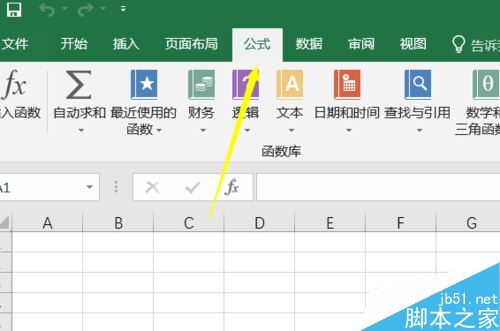
例如我希望查看SUM这个函数,我可以选择最简单的方法找到这个函数鼠标停留即可。
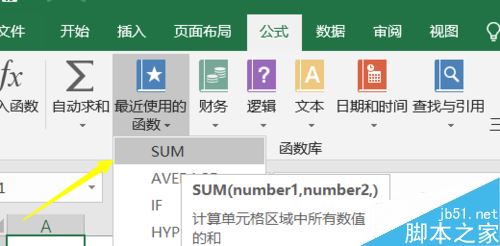
但是我们这里希望查看更详细的函数帮助,就需要先鼠标停留点击详细信息下的帮助按钮。
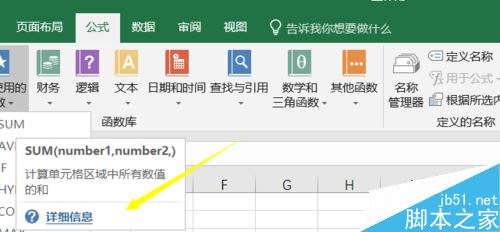
在函数帮助页面输入我们希望查看的函数说明,例如我输入SUM这个函数。
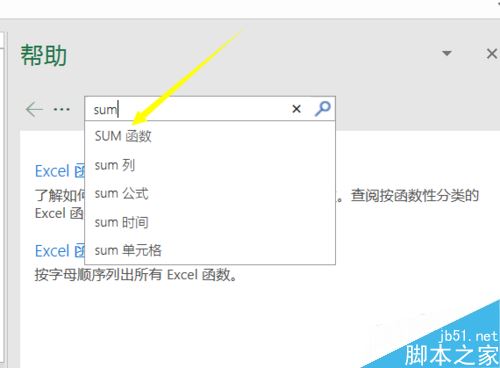
点击确定搜索,在搜索结果中点击,默认下面就会弹出当前这个函数非常非常详细的一个帮助说明。
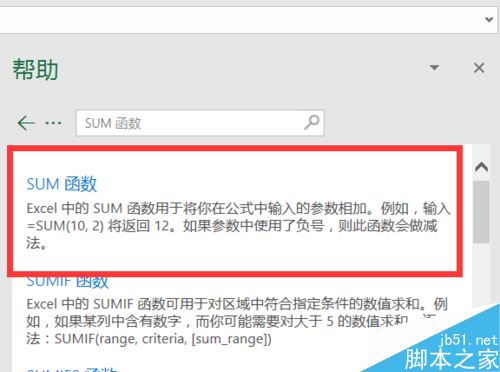
补充一点就是我们的函数帮助窗口是可以进行移动的,并不是固定的在右边。
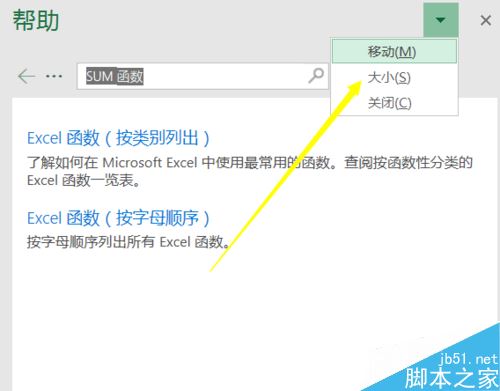
相关文章阅读:
Excel2016提示向程序发送命令时出现问题怎么办?
Excel2016默认保存路径怎么更改?Excel2016更改默认保存路径教程
Excel2016如何以只读方式打开 Excel2016以只读方式打开教程
以上就是本篇文章的全部内容了,希望对各位有所帮助。如果大家还有其他方面的问题,可以留言交流,请持续关注PHP爱好者!
相关阅读更多 +
-
 妖精动漫网页版登录入口-妖精动漫官网正版登录入口 2025-12-25
妖精动漫网页版登录入口-妖精动漫官网正版登录入口 2025-12-25 -
 凝视深渊的梗是什么梗?揭秘尼采名言背后网络热梗的深层含义与爆火原因 2025-12-25
凝视深渊的梗是什么梗?揭秘尼采名言背后网络热梗的深层含义与爆火原因 2025-12-25 -

-
 小鸡庄园今天答案2025.12.24 2025-12-25
小鸡庄园今天答案2025.12.24 2025-12-25 -
 免费看电视剧电影的软件下载-最新免费影视APP下载 2025-12-25
免费看电视剧电影的软件下载-最新免费影视APP下载 2025-12-25 -
 闲鱼网页版入口-闲鱼网页版官网登录入口 2025-12-25
闲鱼网页版入口-闲鱼网页版官网登录入口 2025-12-25
最近更新





